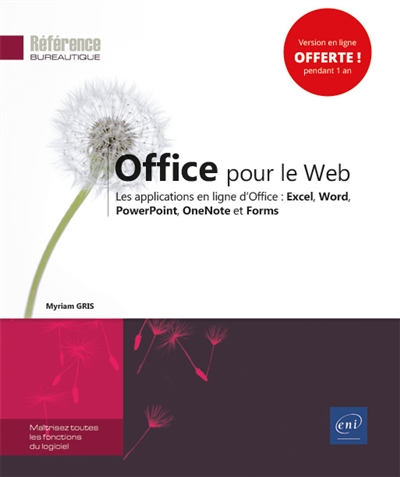Office pour le Web
Les applications en ligne d'Office : Excel, Word, PowerPoint, OneNote et Forms
Editions ENI
Environnement
Généralités
Présentation générale15
Se connecter à son compte Microsoft ou Microsoft 36515
Description de la page d'accueil de son compte16
Ouvrir/fermer une application17
Espace de stockage OneDrive
Introduction20
Accéder à OneDrive20
Description de l'espace OneDrive21
Créer un dossier ou un fichier25
Sélectionner des fichiers/dossiers26
Afficher les informations d'un fichier28
Afficher l'aperçu d'un fichier29
Ouvrir un fichier30
Renommer/supprimer un fichier/dossier31
Utiliser la Corbeille31
Trier et réorganiser la liste des fichiers32
Déplacer/copier des fichiers ou un dossier34
Utiliser l'historique de versions37
Fonctionnalités communes
Créer un nouveau fichier42
Renommer un fichier ouvert43
Ouvrir/fermer un fichier44
Découvrir l'onglet Fichier46
Enregistrer la copie d'un fichier sur son poste de travail47
Enregistrer la copie d'un fichier dans son espace OneDrive47
Utiliser l'historique de versions49
Utiliser l'Aide50
Excel (version Online)
L'environnement Excel (version Online)
Présentation générale53
Description de la page d'accueil d'Excel53
Description de la fenêtre Excel55
Développer/réduire le ruban57
Activer le mode d'affichage Lecture58
Afficher/masquer le quadrillage et les en-têtes de lignes et de colonnes58
Afficher un classeur dans deux fenêtres différentes59
Figer/libérer des lignes et/ou des colonnes59
Consulter les statistiques d'un classeur60
Ajouter des calculs statistiques à la barre d'état61
Déplacements/sélections dans une feuille
Se déplacer dans une feuille de calcul62
Atteindre une cellule précise63
Rechercher une cellule63
Sélectionner des cellules65
Sélectionner des lignes/des colonnes66
Saisie et modification de données
Saisir des données (texte, valeurs, dates...)67
Insérer la date/l'heure système dans une cellule68
Utiliser la fonction de saisie semi-automatique68
Utiliser le Remplissage instantané pour compléter une colonne69
Saisir un même contenu dans plusieurs cellules71
Saisir un texte de plusieurs lignes dans une cellule71
Créer une série de données72
Modifier le contenu d'une cellule73
Effacer le contenu des cellules73
Remplacer le contenu d'une cellule par un autre74
Vérifier l'orthographe76
Insérer un lien hypertexte77
Créer une liste déroulante de valeurs79
Définir les données autorisées83
Copies et déplacements
Copier un contenu vers des cellules adjacentes86
Copier/déplacer des cellules87
Copier une mise en forme88
Copier contenu, résultat et/ou format de cellules88
Copier en transposant les données89
Gestion des feuilles de calcul
Activer une feuille90
Renommer une feuille90
Insérer/ajouter une feuille90
Déplacer une feuille91
Copier une feuille91
Modifier la couleur des onglets92
Afficher/masquer une feuille92
Supprimer une feuille93
Lignes, colonnes et cellules
Insérer des lignes/des colonnes94
Supprimer des lignes/des colonnes94
Insérer des cellules vides94
Supprimer des cellules95
Modifier la largeur de colonne/hauteur de ligne96
Ajuster la largeur d'une colonne/hauteur d'une ligne97
Afficher/masquer des lignes/des colonnes98
Supprimer les lignes contenant des doublons98
Calculs
Découvrir le principe des formules de calcul100
Créer une formule de calcul simple101
Saisir une formule multifeuille102
Additionner un ensemble de cellules103
Rendre absolue une référence de cellule103
Utiliser les fonctions statistiques simples105
Utiliser les fonctions de calcul106
Utiliser la saisie semi-automatique de fonction107
Créer une formule conditionnelle simple108
Créer une formule conditionnelle imbriquée110
Combiner l'opérateur OU ou ET dans une formule conditionnelle111
Compter les cellules répondant à un critère spécifique (NB.SI)112
Calculer la somme d'une plage répondant à un critère (SOMME.SI)114
Faire des calculs sur des données de type Date115
Faire des calculs sur des données de type Heure123
Utiliser la fonction RECHERCHEV125
Utiliser les nouvelles fonctions de calcul126
Présentation de données
Modifier la mise en valeur des caractères131
Appliquer un format de nombre133
Répartir une saisie dans la hauteur de la ligne134
Aligner le contenu des cellules135
Appliquer un retrait au contenu des cellules136
Fusionner des cellules136
Appliquer des bordures aux cellules137
Appliquer une couleur de remplissage aux cellules138
Appliquer une mise en forme conditionnelle prédéfinie139
Formater des cellules en fonction de leur contenu143
Appliquer un style de cellule143
Appliquer un style de tableau144
Organisation des données
Trier les données d'un tableau selon un seul critère147
Trier les données d'un tableau selon plusieurs critères147
Créer et utiliser un plan150
Créer et utiliser un filtre automatique151
Graphiques et objets graphiques
Créer un graphique156
Activer/désactiver un graphique incorporé159
Modifier le type d'un graphique160
Inverser les données d'un graphique160
Modifier la source de données d'un graphique160
Afficher/masquer des éléments d'un graphique161
Supprimer un graphique162
Tracer une forme162
Modifier une forme163
Insérer/modifier une image163
Tableaux de données
Créer un tableau de données164
Redimensionner un tableau de données165
Afficher/masquer les en-têtes d'un tableau de données166
Ajouter une ligne/colonne à un tableau de données166
Sélectionner des lignes/des colonnes dans un tableau de données166
Afficher une ligne de total dans un tableau de données167
Appliquer un style de tableau à un tableau de données167
Convertir un tableau de données en plage de cellules168
Supprimer un tableau et ses données168
Tableaux croisés dynamiques
Créer un tableau croisé dynamique169
Gérer les champs d'un tableau croisé dynamique170
Modifier la fonction de synthèse d'un champ173
Filtrer un tableau croisé dynamique175
Recalculer un tableau croisé dynamique179
Word (version Online)
L'environnement Word (version Online)
Présentation générale181
Description de la page d'accueil de Word181
Description de la fenêtre Word183
Modifier le zoom d'affichage185
Activer le mode d'affichage Lecture186
Utiliser le Lecteur immersif (lecture à voix haute)187
Enregistrer la copie d'un document au format PDF192
Saisie et modification de texte
Sélectionner du texte193
Saisir/supprimer du texte193
Dicter un texte194
Insérer des symboles dans le texte196
Insérer des emojis dans le texte196
Insérer un saut de page197
Insérer un saut de ligne198
Déplacer/copier une partie de texte199
Utiliser la vérification orthographique/grammaticale automatique200
Modifier les options de correction automatique202
Rechercher du texte203
Rechercher et remplacer du texte204
Traduire du texte205
Présentation de texte
Mettre en valeur les caractères208
Modifier l'alignement des paragraphes209
Modifier l'interligne210
Modifier l'espacement entre les paragraphes211
Provoquer des retraits de paragraphe212
Copier des mises en forme213
Présenter les paragraphes avec des puces ou des numéros214
Utiliser les styles215
Afficher la table des matières dans le volet de navigation217
Tableaux Word
Insérer un tableau218
Sélectionner dans un tableau220
Insérer une colonne/une ligne221
Supprimer des lignes/colonnes/tableau222
Modifier la largeur des colonnes222
Fusionner/fractionner des cellules223
Appliquer un style au tableau223
Modifier la couleur de remplissage des cellules225
Mise en page et impression
Modifier l'orientation des pages226
Modifier les marges d'un document226
Créer un en-tête et/ou pied de page227
Numéroter les pages d'un document229
Imprimer un document230
PowerPoint (version Online)
L'environnement PowerPoint (version Online)
Présentation générale233
Description de la page d'accueil de PowerPoint233
Description de la fenêtre PowerPoint235
Afficher le menu contextuel238
Enregistrer la copie d'une présentation au format PDF239
Diapositives
Introduction240
Créer une diapositive240
Sélectionner des diapositives241
Appliquer une disposition à une ou plusieurs diapositives241
Gérer les espaces réservés d'une diapositive242
Faire défiler les diapositives242
Copier/déplacer des diapositives243
Supprimer des diapositives243
Modifier l'orientation des diapositives244
Modifier les dimensions des diapositives244
Numéroter des diapositives246
Créer des pieds de page247
Appliquer un thème248
Appliquer un arrière-plan249
Imprimer une présentation249
Saisie et gestion du texte
Saisir le titre/le sous-titre/un texte sans puce251
Saisir un texte à puces252
Saisir des notes253
Se déplacer dans un espace réservé au texte254
Sélectionner du texte dans un espace réservé254
Modifier le texte255
Insérer un caractère spécial255
Insérer un lien hypertexte256
Dicter un texte257
Utiliser la vérification orthographique automatique258
Rechercher du texte260
Modifier la casse des caractères260
Modifier la police/la taille des caractères261
Mettre en valeur des caractères262
Modifier la couleur des caractères263
Copier des mises en valeur de caractères264
Annuler toutes les mises en valeur des caractères264
Modifier les puces des paragraphes264
Numéroter des paragraphes265
Modifier l'interligne des paragraphes266
Modifier l'espacement entre paragraphes267
Modifier l'alignement horizontal des paragraphes268
Modifier l'alignement vertical du texte268
Modifier les retraits de paragraphe269
Formes automatiques
Dessiner une forme automatique270
Insérer une icône271
Dessiner une zone de texte273
Sélectionner des objets (forme, zone de texte, image...)273
Utiliser le volet Sélection275
Supprimer des objets277
Déplacer des objets277
Copier des objets277
Dimensionner des objets278
Utiliser les repères actifs279
Aligner des objets279
Répartir des objets280
Faire pivoter un objet281
Modifier l'ordre de superposition des objets282
Grouper/dissocier des objets282
Appliquer un style rapide à un objet284
Modifier le remplissage d'un objet284
Modifier la bordure d'un objet286
Modifier les extrémités d'une ligne287
Copier le format d'un objet287
Tableaux
Insérer un tableau288
Sélectionner dans un tableau289
Insérer/supprimer des lignes/colonnes290
Fusionner des cellules290
Fractionner une cellule290
Dimensionner un tableau291
Modifier la hauteur des lignes/la largeur des colonnes292
Modifier l'alignement des cellules293
Modifier le style rapide d'un tableau293
Modifier les options d'un style rapide de tableau294
Modifier le remplissage des cellules295
Supprimer un tableau295
Objets multimédia : images, vidéos et diagrammes
Insérer une image296
Utiliser le Concepteur PowerPoint300
Modifier le contour d'une image301
Appliquer un style rapide à une image302
Rogner une image302
Retrouver l'image d'origine304
Remplacer une image par une autre304
Convertir chaque diapositive en image304
Insérer une vidéo accessible depuis un site Internet305
Créer et modifier un diagramme SmartArt306
Diaporama
Appliquer un effet d'animation310
Choisir une option d'effet311
Modifier l'ordre des effets d'animation313
Appliquer un effet de transition visuel aux diapositives313
Utiliser la transition Morphose314
Masquer des diapositives pour le diaporama317
Paramétrer et utiliser les sous-titres317
Lancer un diaporama319
Provoquer le défilement des animations/diapositives320
Créer des annotations manuscrites pendant le diaporama321
OneNote (version Online)
Environnement OneNote (version online)
Présentation générale323
Structure d'un bloc-notes323
Description de la page d'accueil de OneNote323
Description de la fenêtre d'un bloc-notes OneNote325
Utiliser/gérer le ruban326
Activer le mode d'affichage Lecture327
Naviguer entre les blocs-notes, sections et pages328
Sections et pages
Créer et gérer les sections d'un bloc-notes330
Créer et gérer les pages331
Déplacer/copier une page332
Modifier la couleur de la page333
Ouvrir la page dans un nouvel onglet333
Imprimer une page de notes333
Afficher les auteurs d'un même bloc-notes335
Afficher les versions d'une page335
Envoyer le lien d'une page ou d'une section336
Utiliser la corbeille337
Gestion des notes
Insérer une nouvelle note338
Dicter une note338
Utiliser les indicateurs de notes (balises)339
Prendre des notes manuscrites340
Rechercher des notes342
Sélectionner des notes344
Supprimer une note344
Déplacer/copier une note344
Appliquer des mises en forme au texte d'une note345
Vérifier l'orthographe349
Ajout d'éléments
Insérer un caractère spécial351
Insérer des emojis351
Insérer des autocollants352
Insérer/modifier un lien hypertexte353
Insérer l'icône d'un fichier dans une note354
Insérer un enregistrement audio355
Insérer un tableau256
Modifier un tableau357
Insérer/modifier une image360
Microsoft Forms
Généralités Microsoft Forms
Présentation générale365
Description de la page d'accueil de Microsoft Forms365
Créer un formulaire ou un questionnaire366
Description de la page d'un formulaire368
Fermer un formulaire et revenir à la page d'accueil Forms369
Ouvrir un formulaire (ou questionnaire)369
Ajouter une image au titre du formulaire/questionnaire369
Appliquer un thème au formulaire/questionnaire371
Afficher l'aperçu du formulaire371
Gérer les paramètres d'un formulaire/questionnaire373
Copier ou supprimer un formulaire376
Transférer la propriété d'un formulaire à un groupe Microsoft 365377
Questions d'un formulaire
Ajouter des questions379
Description des types de réponses381
Copier ou déplacer une question389
Supprimer une question389
Ajouter une image ou une vidéo dans une question390
Utiliser les embranchements de questions391
Ajouter et gérer les sections393
Publication et partage d'un formulaire
Envoyer un formulaire ou un questionnaire395
Partager un formulaire ou questionnaire399
Envoyer le modèle d'un formulaire ou questionnaire400
Arrêter la publication d'un formulaire ou questionnaire401
Analyse d'un formulaire
Introduction403
Afficher les réponses d'un formulaire403
Examiner et gérer les réponses d'un questionnaire406
Publier les notes des participants411
Exporter les résultats d'un formulaire (ou questionnaire) dans Excel412
Partage et collaboration
Partage de fichiers
Introduction413
Partager un fichier depuis OneDrive413
Partager un fichier depuis une application online418
Générer le lien d'accès à un fichier partagé419
Afficher les informations de partage420
Modifier les paramètres d'un lien ou le supprimer422
Modifier les autorisations de partage pour des utilisateurs spécifiques425
Accorder un accès direct à des utilisateurs428
Supprimer le partage d'un fichier430
Commentaires et suivis
Travailler en mode Suivi des modifications431
Ajouter un commentaire433
Afficher/masquer les commentaires434
Atteindre un commentaire435
Modifier un commentaire435
Mentionner une personne436
Répondre à un commentaire436
Finaliser une conversation437
Supprimer une conversation ou un commentaire437
Co-édition
Travailler à plusieurs sur un même document438
Ouvrir un fichier partagé438
Co-éditer sur un document Word439
Co-éditer sur un classeur Excel440
Utiliser et gérer les affichages de feuille (Excel)441
Co-éditer sur une présentation PowerPoint443
Index445